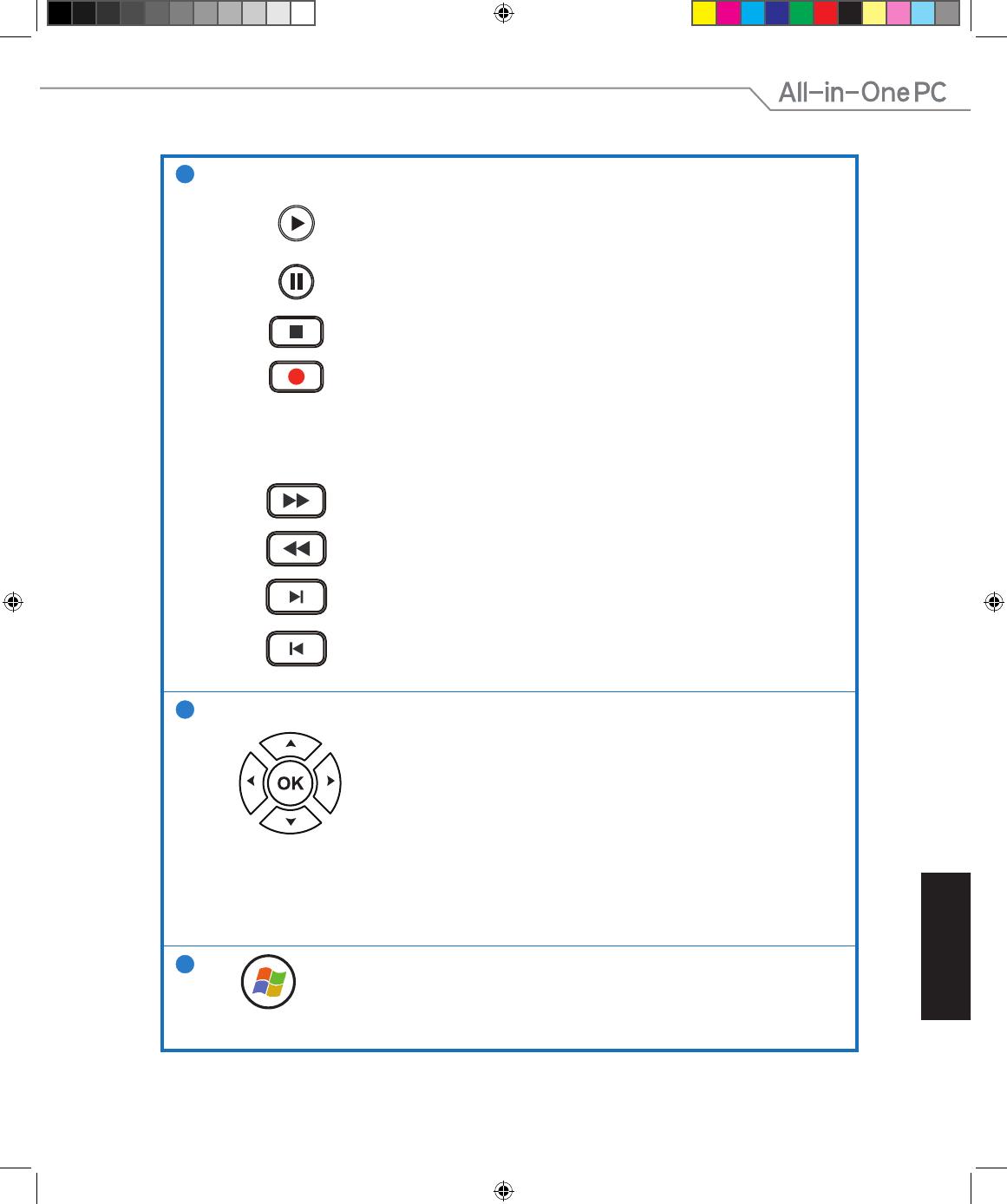
Français
7
1
Boutons de lecture
Lecture
Lance la lecture d’un média. Si la lecture d’un média est suspendue,
appuyez sur ce bouton pour en reprendre la lecture.
Pause
Suspend la lecture d’un média.
Arrêt
Arrête la lecture d’un média.
Enregistrement
Enregistre un programme TV sur le disque dur du All-in-One PC. Si vous
appuyez sur ce bouton lors du visionnage d’un programme TV en cours,
permet d’enregistrer ce programme. Si vous appuyez sur ce bouton à
partir du guide des programmes électronique, enregistrer le programme
sélectionné sur le disque dur.
Avance rapide
Accélère la lecture d’un média vers l’avant (3X).
Retour rapide
Rembobine la lecture d’un média vers l’arrière (3X). (3X).
Piste suivante
Permet d’atteindre la piste suivante d’un média.
Piste précédente
Permet d’atteindre la piste précédente d’un média.
2
Touches de navigation
Appuyez sur les touches haut/bas pour naviguer dans la barre des
menus d’un sous-menu.
Appuyez sur les touches haut/bas pour augmenter ou baisser une valeur
numérique.
Appuyez sur les touches haut/bas pour naviguer dans la liste des menus
principaux de l’écran d’accueil.
Appuyez sur les touches haut/bas pour naviguer dans la liste des
éléments d’un sous-menu.
Appuyez sur OK pour conrmer une sélection.
3
Démarrer*
Permet d’atteindre le menu Démarrer de l’application Windows® Media Center.
* Ce bouton n’est disponible que sur les modèles d’All-in-One PC disposant de
Windows® Media Center.
AIO TV.indd 7 6/18/13 10:00 AM






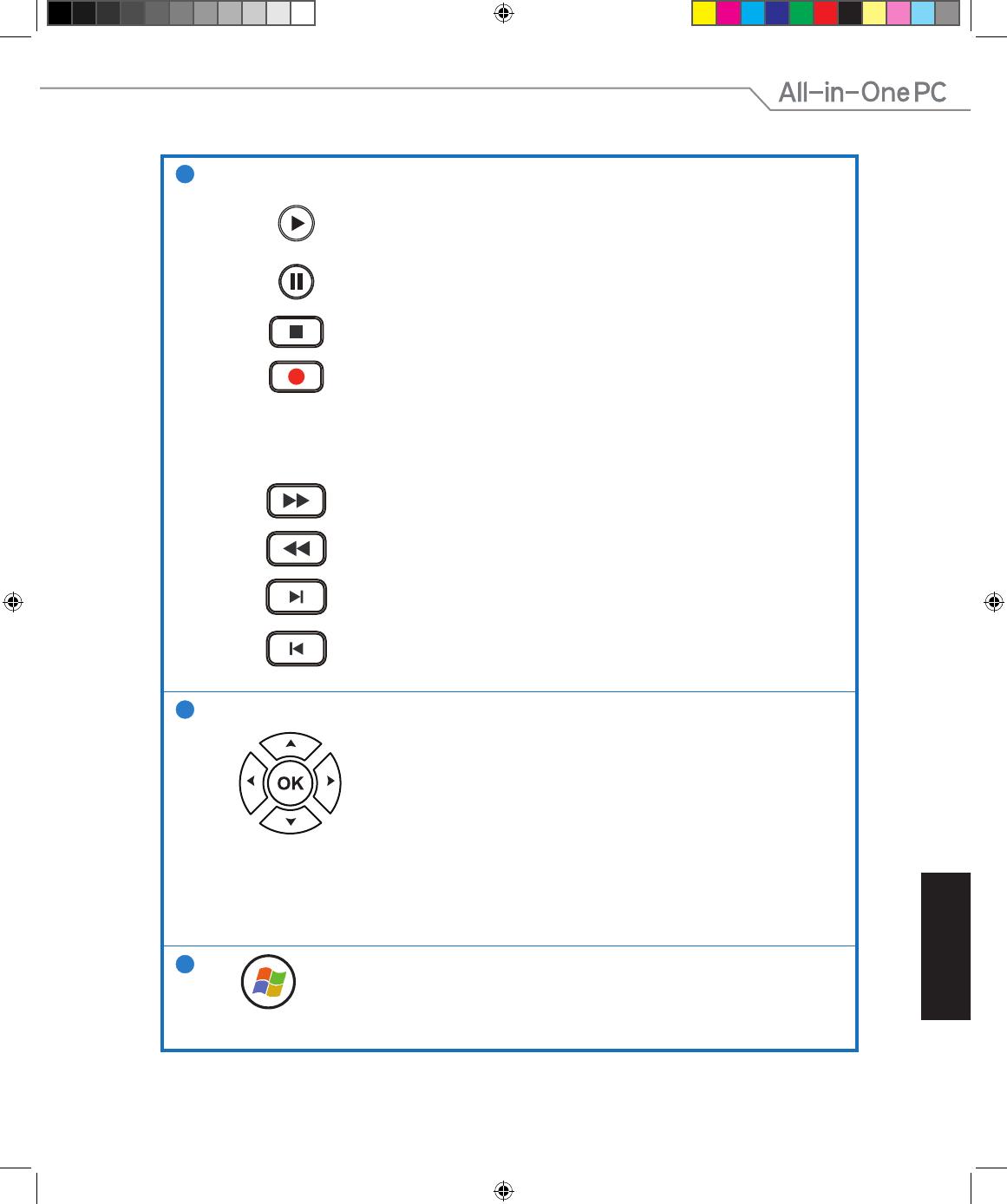



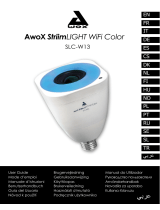 Awox StriimLIGHT wifi color Le manuel du propriétaire
Awox StriimLIGHT wifi color Le manuel du propriétaire